网站首页 软件下载 游戏下载 翻译软件 电子书下载 电影下载 电视剧下载 教程攻略 音乐专区
霍普软件下载网-旗舰软件下载站,将绿色免费商业版破解软件、共享软件、游戏、电影、电视剧一网打尽!
| 文章 | Win7系统中的QQ表情不见了怎么办? |
| 分类 | 教程攻略 |
| 语言 | zh-CN |
| 大小 | |
| 版本 | |
| 下载 |

|
| 介绍 |
如今大家在使用QQ聊天的时候,喜欢发一些表情来表达自己的意思,这样不仅可以不要打字,或许还能更加直观的表达自己的心情。不过最近有位Win7系统用户发现QQ表情不见了,不管是软件自带的,还是自己收藏的,全都不见了。那下面就给大家介绍详细的解决办法。 1、要恢复表情,需要进入个人文件夹,个人文件夹是不固定的,可能在“我的文档”中,也可能被定义在其它文件夹中,但有一个方法找到,先登录QQ,在主面板下,点击“主菜单”按钮,然后点击设置; 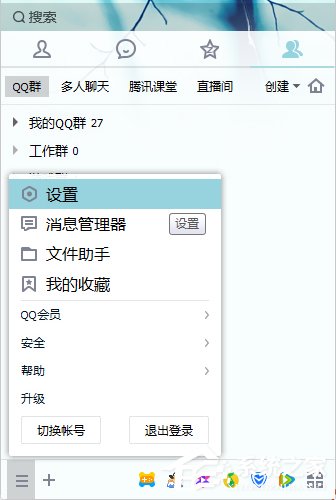 2、进入系统设置窗口后,选择“基本设置”这一项,在其下,左侧功能选项中,再选择“文件管理”,到文件管理的右侧窗口,找到“打开个人文件夹”按钮,单击45. 你让世上所有情话都若有所指,你让我散落天涯的碎片都重新归集。; 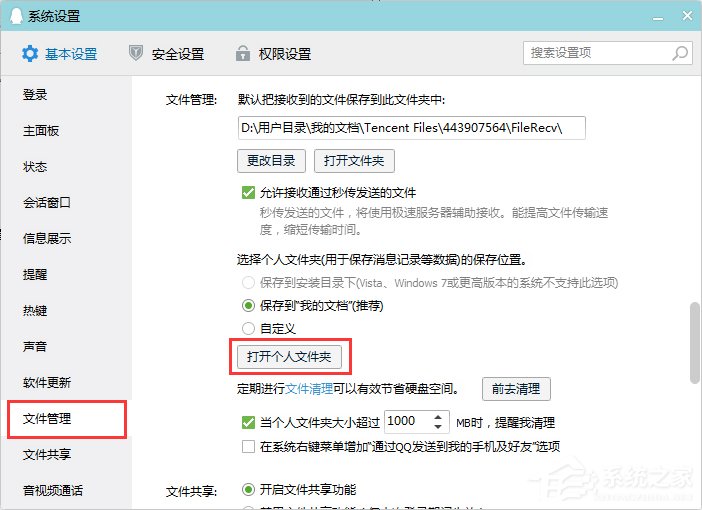 3、在个人文件夹中,找到“CustomFace.db”和“CustomFace.dbs”这两个文件,将它们剪切并保存到其它文件夹,如D:\\1文件夹; 注意:在剪切之前,要把QQ关闭,否则可能无法剪切。 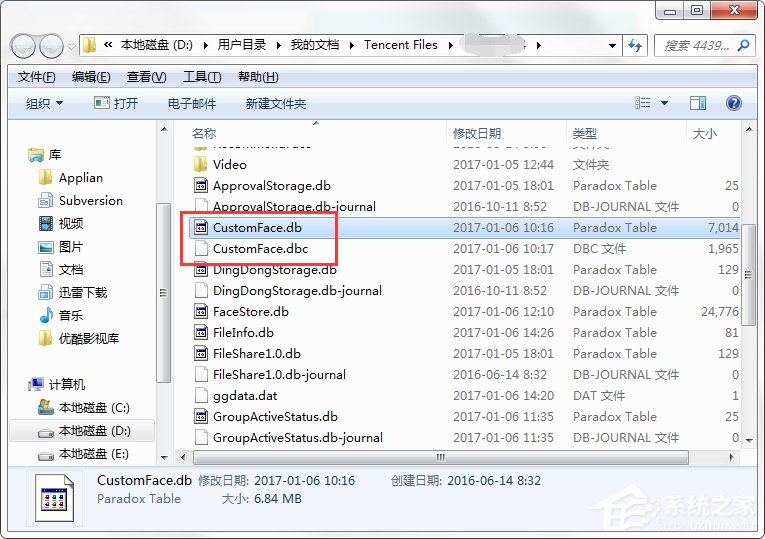 4、然后再重新打开QQ,在聊天窗口,点击表情按钮,就能打开系统自带的表情了; 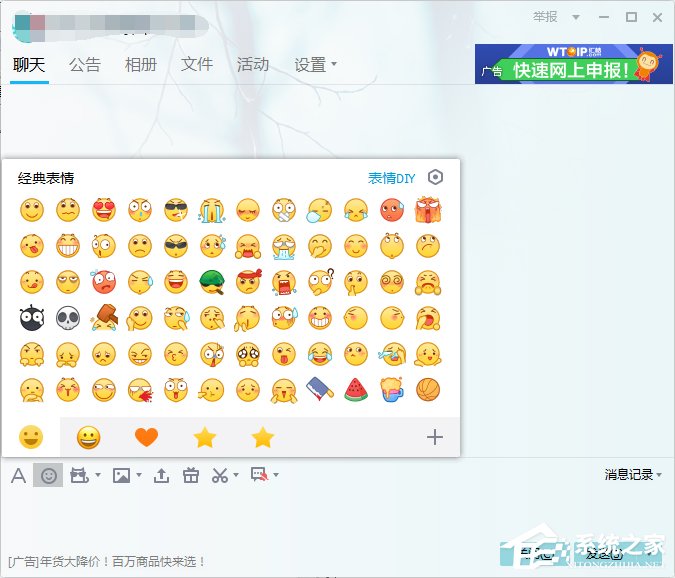 5、如果要恢复自已收集的表情,就需要用导入方法了,具体步骤,在主面板下,点击“主菜单”按钮,再选择“工具”,再从工具子菜单中选择“数据导入工具”这一项; 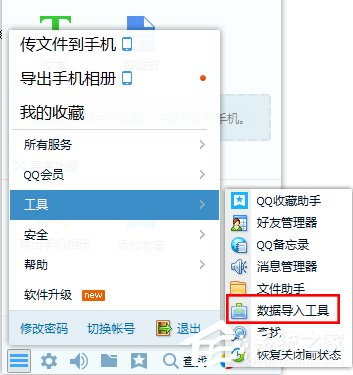 6、在数据导入窗口,先勾选“自定的表情”这一项,然后按“下一步”; 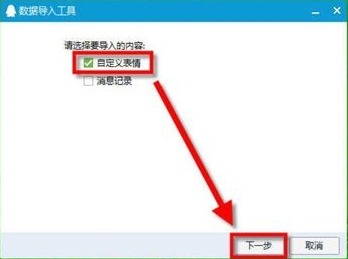 7、在下一个窗口,选择“从指定目录导入”,然后按下面的“浏览”按钮; 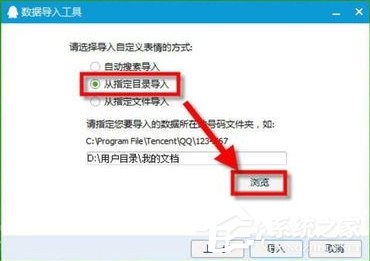 8、在打开的文件选择框中,找到并选择刚才保存两个文件的那个文件夹,点“确定”; 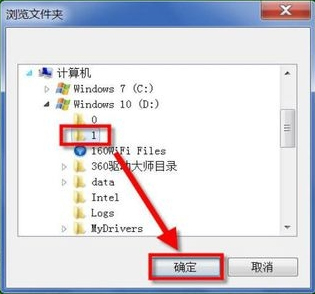 9、返回到数据导入窗口,再按下面的“导入”按钮即可,等导入成功,就能在聊天窗口中使用自定义表情了。 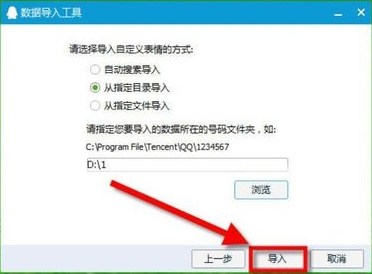 通过上面的方法,我们就找回了QQ全部表情,如果有用户碰到QQ表情消失的情况,就可以按照上面的方法来进行解决。最后希望本教程可以帮助到大家。 |
| 截图 | |
| 随便看 |
|
免责声明
本网站所展示的内容均来源于互联网,本站自身不存储、不制作、不上传任何内容,仅对网络上已公开的信息进行整理与展示。
本站不对所转载内容的真实性、完整性和合法性负责,所有内容仅供学习与参考使用。
若您认为本站展示的内容可能存在侵权或违规情形,请您提供相关权属证明与联系方式,我们将在收到有效通知后第一时间予以删除或屏蔽。
本网站对因使用或依赖本站信息所造成的任何直接或间接损失概不承担责任。联系邮箱:101bt@pm.me